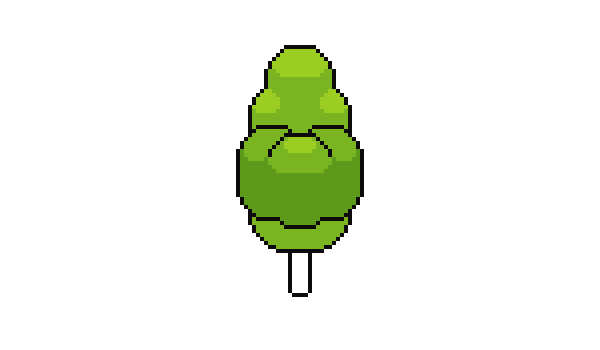绘制像素风格人物和树木图标的Photoshop教程
如果您一直在创建您自己的等距像素镇或较小的外部场景,或者如果您有兴趣这样做,您将最终需要树木。它们是一个很好的装饰项目,在你的像素艺术目录中,因为它们可以照亮几乎任何场景,它们只是大城镇或城市景观所必需的,更不用说公园和自然景观了。
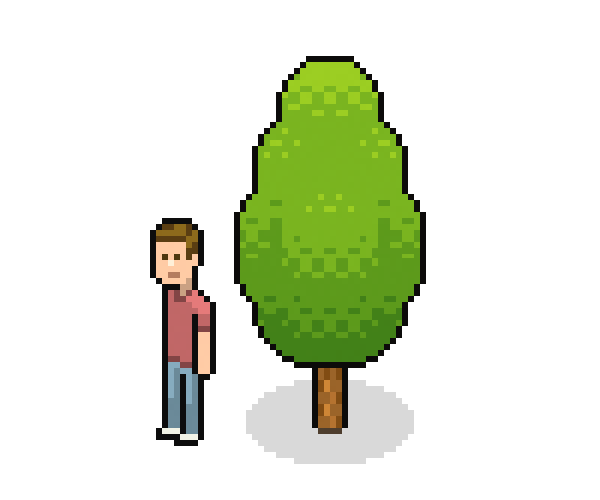
对于树梢来说,你的第一本能可能是用手随意地处理一些参差不齐的不规则的东西,以获得“自然”的外观,但我们会避免这样做,因为一个随机形状看起来不会像一次又一次地重复。
我们将尝试用我们的树设计得到最大的成功,一个相对简单的,对称的,可能是几何图形,看起来是有机的,但当重复多次时保持和谐。
1. 维数
我们将使我们的树足够大,足以超过一个灌木丛,但不是真的很大。
步骤1
不到我们角色身高的两倍就足够了。我已经为树干和树梢设定了高度。
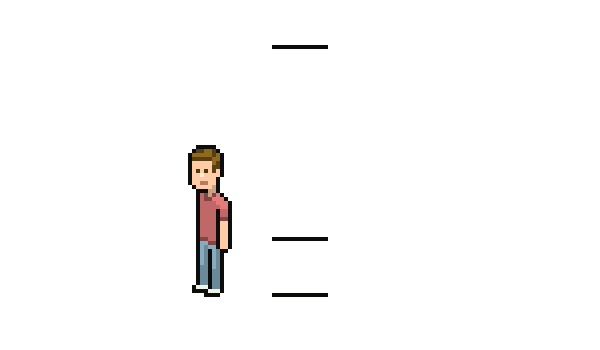
这些都是松散的指导方针,我们以后可能会调整尺寸。
步骤2
树干的宽度应该比我们角色的腿还要宽。这一个有4px之间的轮廓。
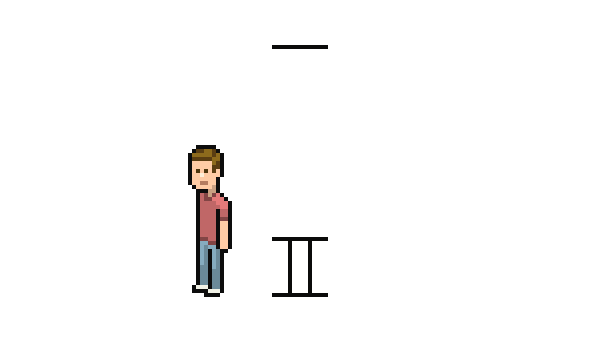
步骤3
这大概就是树梢的宽度。
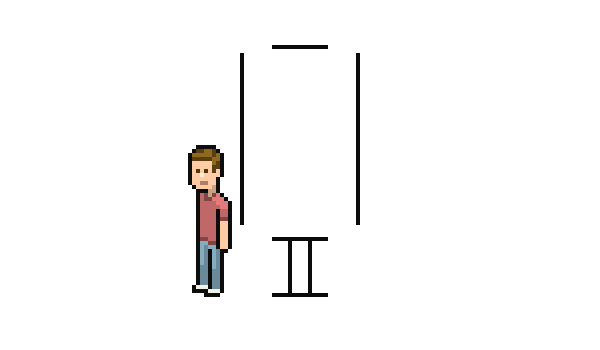
2. 造型
我们要把树梢的形状做成一簇卵形。可以选择一个更简单的形状,比如一个完美的圆圈,甚至是正方形,假设这棵树已经被修剪过,这是非常现实的。但是集群解决方案看起来更自然,给我们带来了相当大的复杂性。
步骤1
这是我们要用的基础椭圆。这是。 24 x 18 px ,但是如果你想要的话,可以试试不同的尺寸。
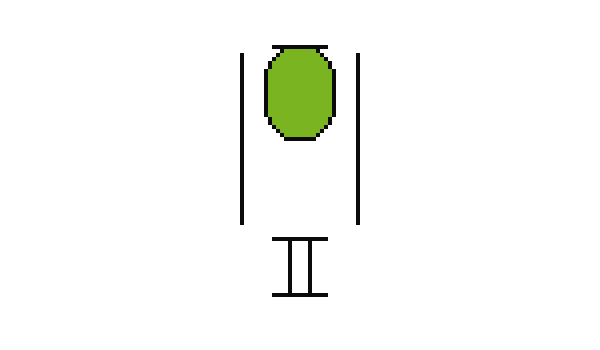
你可以用 椭圆选角工具 (反化名取消)。然后,您可以填充它的轮廓颜色,并缩小选择( 选择>修改>合同… )用一个像素来填充绿色。但我更喜欢画我自己的椭圆形 铅笔工具 有较小的平方和较少的锯齿状。
步骤2
我们将再次使用相同的椭圆形添加到我们的集群中。我们将在顶部做三个椭圆,在底部做五个。
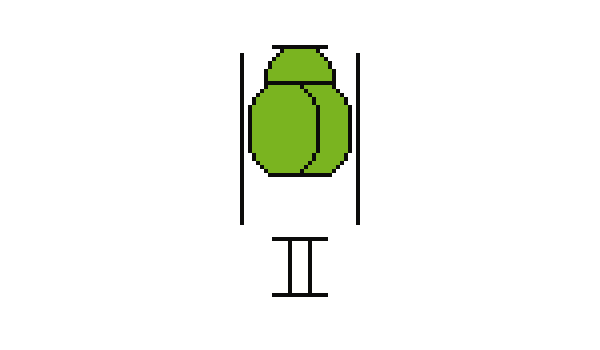
步骤3
试着选择尽可能多的选择来定位卵子。这一行将有三个。
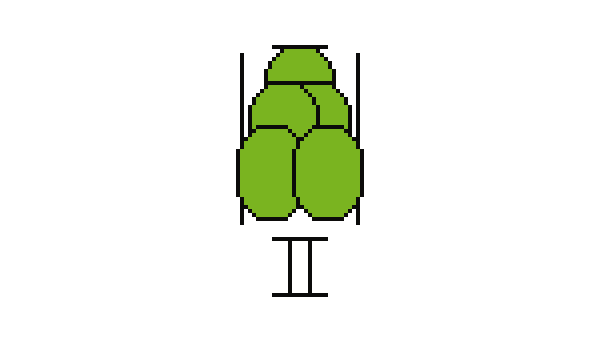
步骤4
该行中的第三个椭圆略低一点,从而使整个集群的维数稍微多一点。
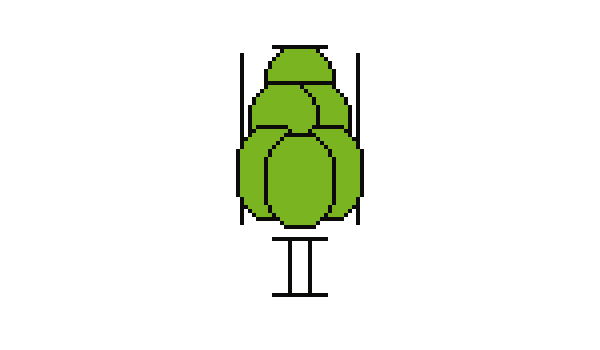
步骤5
最后,为底部添加一对,但在已经完成的底部添加;您可以将它们粘贴到一个新的层中,将该层移动到原始层下面,然后向下合并。
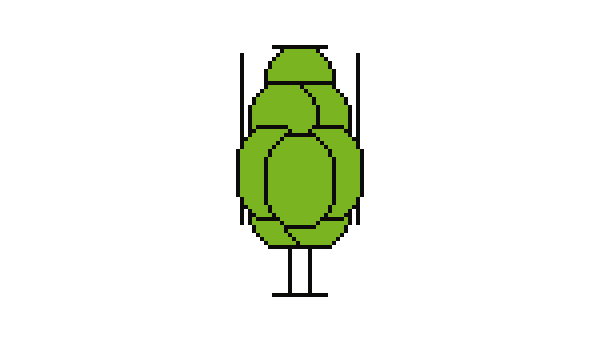
步骤6
删除指导方针。
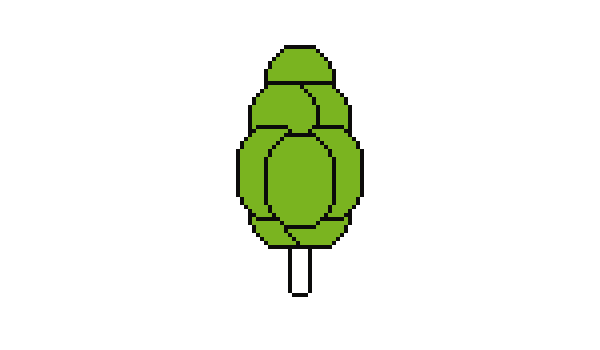
步骤7
由于底部有一个很宽的圆形长方形,所以我把曲线软化了一点,就在树干上方:
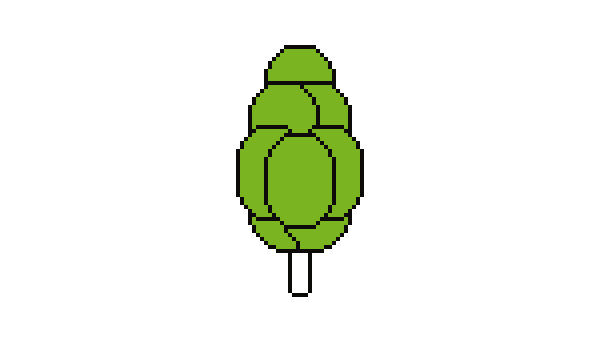
3. 遮阳
我们把树的基本形状都弄下来了,所以现在让我们来研究一下阴影,让我们的树的体积越大越好。
步骤1
我们可以去掉大部分椭圆线,很容易记住我们将如何给它们遮荫。现在我们只保留三个椭圆的行线。
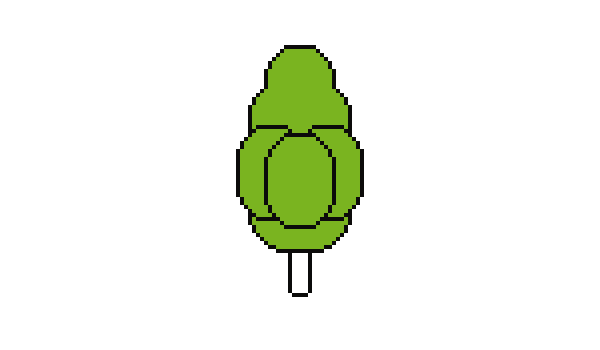
步骤2
像往常一样,我们的形状的顶端将是最明亮的区域。这一阴影是10%的明亮,也有一个稍微温暖的色调。
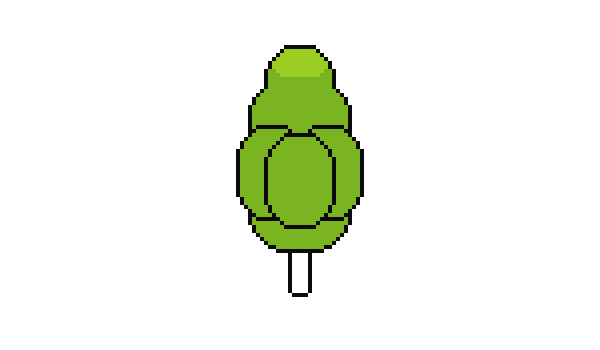
步骤3
应用相同的先前的阴影,但在较小的地区,在较低的两个椭圆形的两侧。

步骤4
只在有三个椭圆的行的中间椭圆形上再加一点这个阴影。
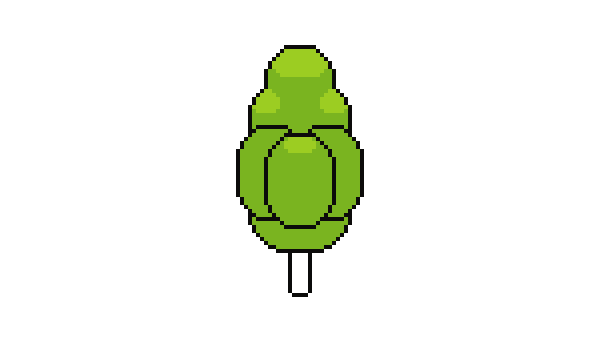
步骤5
现在,我们增加了一个更深的阴影,覆盖了超过一半的三个卵形。树荫比主树颜色暗10%,色调略凉。试一试你认为合适的变体。